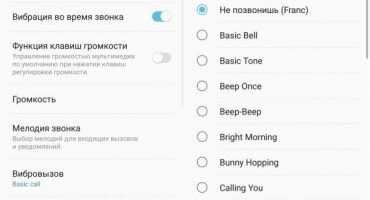Ένα πρόγραμμα περιήγησης είναι ένα βασικό πρόγραμμα για κάθε φορητή συσκευή. Μερικές φορές μπορεί να θεωρηθεί κλειδί, καθώς με τη βοήθειά του οι χρήστες βρίσκουν πληροφορίες, κάνουν λήψη πρόσθετων εφαρμογών και ούτω καθεξής. Ωστόσο, κάθε μετάβαση αποθηκεύεται στο λεγόμενο "ιστορικό προγράμματος περιήγησης". Σχετικά με αυτήν και θα συζητηθεί.
Πώς να δείτε και να διαγράψετε το ιστορικό σε ένα smartphone;
Οι λόγοι για τη διαγραφή του ιστορικού στο τηλέφωνο είναι διαφορετικοί. Μερικές φορές το ιστορικό διαγράφεται έτσι ώστε το πρόγραμμα περιήγησης και η ίδια η συσκευή να μην "επιβραδύνουν", αλλά πιο συχνά - για να αποκρύψουν το ιστορικό περιήγησης. Εξετάστε διάφορες μεθόδους για τα πιο διάσημα προγράμματα περιήγησης.
Android
Η διαδικασία καθαρισμού διαφέρει ανάλογα με το λειτουργικό σύστημα της συσκευής. Εξετάστε τις επιλογές για Android.
Χρώμιο
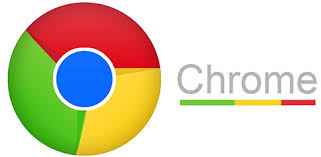
Πρόγραμμα περιήγησης Chrome
Πρέπει να εκτελέσετε το πρόγραμμα. Κάνοντας κλικ σε τρία σημεία στην επάνω δεξιά γωνία, ο χρήστης θα ανοίξει ένα επιπλέον μενού.
Επιλέξτε την ενότητα Πρόσφατες καρτέλες. Σε αυτήν την ενότητα, μπορείτε να δείτε τις καρτέλες από όλες τις συγχρονισμένες συσκευές με τον τελευταίο λογαριασμό Google. Αυτό είναι βολικό εάν θέλετε να καταργήσετε κάτι πρόσφατο.
Εάν χρειάζεστε πλήρη καθαρισμό, μετά το άνοιγμα του πρόσθετου μενού, επιλέξτε "ιστορικό". Ανοίγει ένα παράθυρο με μια λίστα με όλους τους ιστότοπους που επισκέπτεται ο χρήστης. Κάνοντας κλικ στο μεγεθυντικό φακό στην επάνω δεξιά γωνία, ο χρήστης θα μπορεί να βρει τη συγκεκριμένη τοποθεσία που επισκέφθηκε εάν έχει ανοίξει τουλάχιστον μία φορά.
Για να αφαιρέσετε μια συγκεκριμένη σελίδα από τη λίστα, απλώς κάντε κλικ στο σταυρό δίπλα στο όνομα. Για να διαγράψετε τα πάντα - στο επάνω μέρος της οθόνης, επιλέξτε "διαγραφή ιστορικού". Εδώ ο χρήστης επιλέγει εάν θα διαγράψει την προσωρινή μνήμη, τα αποθηκευμένα αρχεία, τους κωδικούς πρόσβασης, καθώς και την περίοδο διαγραφής. Για παράδειγμα, για να μην διαγράψετε κάτι επιλεκτικά, μπορείτε να διαγράψετε ολόκληρο το ιστορικό την τελευταία ώρα.
Γιάντεξ

Πρόγραμμα περιήγησης Yandex
Ομοίως με την Google, εδώ πρέπει επίσης να εκτελέσετε την εφαρμογή και να ανοίξετε την ενότητα με πρόσθετες ρυθμίσεις. Κάνουμε κλικ σε τρία σημεία στην κάτω αριστερή γωνία, μετά από τα οποία σπρώξαμε το κουμπί "ρυθμίσεις".
Εδώ πρέπει να μετακινηθείτε προς τα κάτω στη λίστα και να βρείτε την ενότητα "απόρρητο". Σε αυτήν την ενότητα, επιλέξτε το τελευταίο στοιχείο - διαγραφή δεδομένων.
Εδώ ο χρήστης μπορεί να επιλέξει τις απαραίτητες επιλογές για διαγραφή - προβολές, δεδομένα ιστότοπου, προσωρινή μνήμη, αποθηκευμένους κωδικούς πρόσβασης, λήψεις, καθώς και όλες τις ανοιχτές καρτέλες. Μετά την επιλογή, μένει να πατήσετε το κουμπί "Εκκαθάριση δεδομένων" και όλα θα γίνουν τόσο καλά όσο καινούργια.
Opera Mobile

Πρόγραμμα περιήγησης Opera
Το Opera διαφέρει από τα προηγούμενα προγράμματα περιήγησης σε απλούστερη σχεδίαση. Ανοίξτε το πρόγραμμα περιήγησης και κάντε κλικ στο σύμβολο Opera στην κάτω δεξιά γωνία (κόκκινο γράμμα O). Στο πρόσθετο μενού, επιλέξτε "ιστορικό", μετά το οποίο θα είναι δυνατή η διαγραφή της λίστας προβολών μεμονωμένα.
Για πλήρη καθαρισμό, κάντε κλικ στα τρία σημεία στην επάνω δεξιά γωνία και επιλέξτε "διαγραφή ιστορικού".
Πρόγραμμα περιήγησης Uc

Πρόγραμμα περιήγησης Uc
Στο ανοιχτό πρόγραμμα περιήγησης UC, στο κάτω μέρος της οθόνης, επιλέξτε το κεντρικό κουμπί με τρεις ρίγες. Σε αυτό σπρώχνουμε την ενότητα "ιστορικό & σελιδοδείκτες", μετά την οποία θα ανοίξει ένα παράθυρο με δύο ενότητες. Περνάμε στην απαραίτητη ενότητα, στην οποία οι επισκέψεις με συνταγή θα διαιρεθούν. Εδώ μπορείτε επίσης να καθαρίσετε και τους δύο ιστότοπους και όλα ταυτόχρονα.
Στην κάτω δεξιά γωνία, επιλέξτε "εκκαθάριση", επιβεβαιώστε την ενέργεια και το πρόγραμμα περιήγησης θα γίνει τόσο καλό όσο νέο.
IOS
Safari μέσω ρυθμίσεων τηλεφώνου
Οι περισσότεροι χρήστες iOS χρησιμοποιούν το τυπικό Safari. Είναι πιο εύκολο να διαγράψετε πλήρως το ιστορικό του προγράμματος περιήγησής σας εδώ.
Ανοίξτε τις ρυθμίσεις της συσκευής και βρείτε το Safari. Επιλέγουμε και ενεργοποιούμε "καθαρό ιστορικό και δεδομένα ιστότοπου". Εάν το κουμπί δεν μπορεί να πατηθεί, αυτό σημαίνει ότι η συσκευή έχει έναν περιορισμό που πρέπει να αφαιρεθεί. Για να το κάνουμε αυτό, επιστρέφουμε στην "βασική" ενότητα, όπου βρίσκουμε τους "περιορισμούς". Εισάγουμε τον καθορισμένο κωδικό πρόσβασης και καταργούμε το μπλοκ από τους "ιστότοπους".
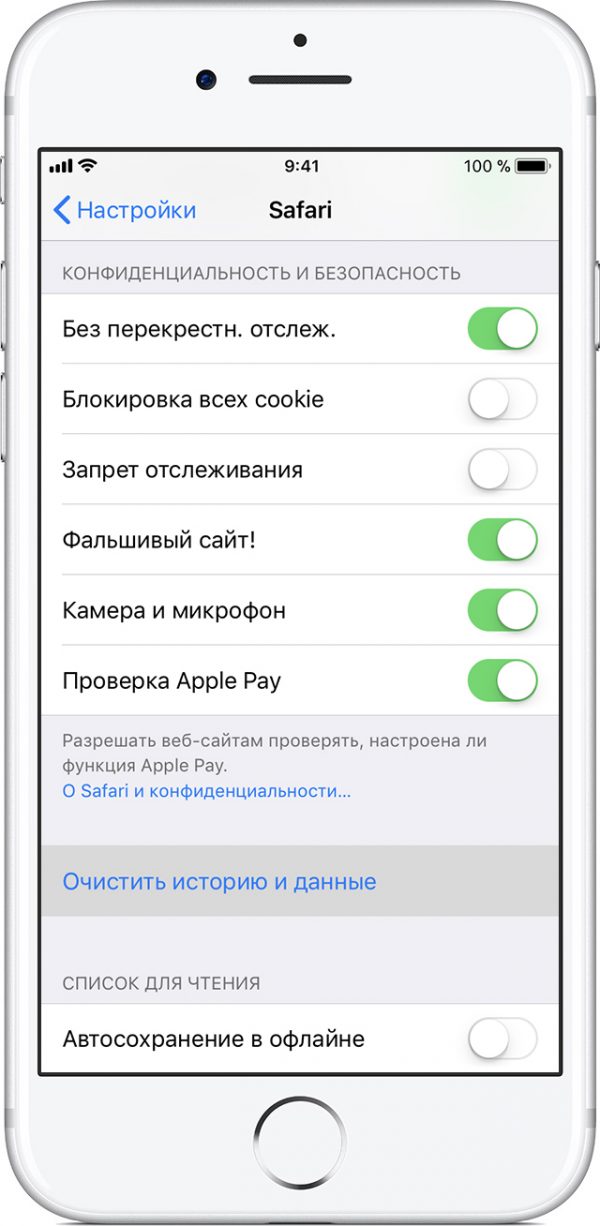
Περιλαμβάνουμε τις απαραίτητες επιλογές
Επιστρέφουμε στο Safari, επιβεβαιώνουμε τη διαγραφή, έτοιμη.
ΛΥΡΙΚΗ ΣΚΗΝΗ
Η έκδοση για κινητά της όπερας για iOS έχει ελαφρώς διαφορετική σχεδίαση. Όταν ξεκινά το πρόγραμμα, οι χρήστες θα δουν τρεις ενότητες στο πάνω μέρος του προγράμματος - ιστορικό, γρήγορο πάνελ, ειδήσεις. Σημειώνουμε την απαραίτητη ενότητα, στο παράθυρο που εμφανίζεται, κάντε κλικ στο καλάθι στην κάτω αριστερή γωνία, επιβεβαιώστε την ενέργεια και τελειώσατε.
Γιάντεξ
Παρόμοια με την έκδοση για Android, εδώ πρέπει επίσης να ανοίξετε το πρόγραμμα και να κάνετε κλικ σε τρία σημεία για να ανοίξετε ένα επιπλέον μενού. Μετά από αυτό, μεταβείτε στις "ρυθμίσεις", "εμπιστευτικότητα", σημειώστε στοιχεία για διαγραφή και πραγματοποιήστε επιβεβαίωση.
Με άλλα προγράμματα περιήγησης, όλες οι ενέργειες είναι παρόμοιες, οπότε απλώς επαναλάβετε τις από τις παραπάνω περιγραφές.
Σύνολο
Αφού διαβάσατε αυτό το άρθρο, μάθατε πώς να διαγράψετε το ιστορικό στο τηλέφωνό σας. Η διαγραφή των προβολών θα σας βοηθήσει να αποκρύψετε όλα όσα χρειάζεστε από επιπλέον μάτια. Μερικές φορές βοηθά επίσης στην επιτάχυνση του προγράμματος περιήγησης όταν είναι εντελώς φραγμένο με ανοιχτές καρτέλες, προσωρινά αποθηκευμένες και πολλά άλλα.
Ακολουθώντας τις οδηγίες, ακόμη και ένα παιδί μπορεί να διαγράψει την ιστορία. Το κυριότερο είναι να μην κάνετε λάθη.
 Κύρια προβλήματα και επισκευή Xiaomi Mi 8
Κύρια προβλήματα και επισκευή Xiaomi Mi 8  Γιατί το iPhone αποτυγχάνει
Γιατί το iPhone αποτυγχάνει  Πού να αγοράσετε το πρωτότυπο iPhone X
Πού να αγοράσετε το πρωτότυπο iPhone X